Kako pretvoriti HEIC u JPG na Androidu — TechCult
Miscelanea / / April 06, 2023
Rat između korisnika Androida i Applea dosljedno je zauzeo svoje mjesto u gotovo svakom obliku komunikacije. Ono što čini razliku između ova dva operativna sustava je razlika u formatima pohrane. Ako ste navikli koristiti oba OS telefona, moglo bi vas zabrinuti pitanje kako pretvoriti HEIC u JPG na Androidu. Ovo se pitanje pojavilo na raznim forumima kao sredstvo za premošćivanje jaza između dva operativna sustava. Sada, prije nego se zapitate što je to, dopustite nam da shvatimo da su HEIC i JPG dva formata datoteka za spremanje slika na Apple i Android uređaje. Pročitajte članak kako biste saznali kako pretvoriti HEIC u JPG na Samsungu i drugim popularnim Android modelima.

Sadržaj
- Kako pretvoriti HEIC u JPG na Androidu
- Kratak uvod u HEIC format
- Značajke HEIC formata
- Zašto HEIC format nije podržan na Android telefonima?
- 1. Luma
- 2. Total Media Converter
- 3. HEIC pretvarač
- 4. Besplatan pretvarač u JPG
- 5. HEICtoJPG
- 6. CloudConvert
- 7. Googleove datoteke
- 8. Dropbox
- 9. Gmail
- 10. Google fotografije
Kako pretvoriti HEIC u JPG na Androidu
U ovom smo članku objasnili načine pretvaranja HEIC-a u JPG na vašem Android uređaju.
Bilješka: Slike date u članku odgovaraju Samsung Galaxy A21s modela i može varirati u drugim modelima ovisno o vrsti proizvodnje i drugim čimbenicima.
Kratak uvod u HEIC format
HEIC je najnovija verzija Appleovog formata za pohranjivanje datoteka, što je HEIF ili visokoučinkovit format slikovne datoteke. Razvio ga je Apple 2017. godine, HEIC je novi format za pohranu slika i kompatibilan je s iOS uređajima s iOS 11 ili novijim verzijama.
Značajke HEIC formata
Sljedeće su značajke HEIC formata datoteke.
- Smanjena količina podataka potrebnih za pohranjivanje slike jer koristi veći omjer kompresije.
- Kvaliteta slikovne datoteke je zadržana.
Zašto HEIC format nije podržan na Android telefonima?
Ovi HEIC formati nisu univerzalno kompatibilni, posebno s Android telefonima jer im nedostaju odgovarajući HEIC kodeci. Međutim, Android 9 i druge napredne verzije podržavaju HEIC format. Android telefoni koji su u skladu s verzijom zahtijevaju mnogo programa za učinkovito funkcioniranje. Ovdje se postavlja pitanje kako pretvoriti HEIC u JPG na Androidu. Stoga je najbolje koristiti softver pretvarača za pretvaranje datoteka u HEIC formatu u uobičajeni JPG format za pregled na Android telefonima.
Sljedeće aplikacije navedene u nastavku rade kao učinkovito rješenje za pretvaranje datoteka iz HEIC formata u JPG format i njihovo pohranjivanje na vaše telefone. Kao preduvjet, morate spremiti datoteke u HEIC formatu u bilo koju dostupnu mapu u internoj pohrani.
1. Luma
Luma je brza i jednostavna aplikacija koja omogućuje pristup i pregledavanje fotografija u HEIC formatu prije promjene formata.
- Potreban prostor za skladištenje je nizak.
- Omogućuje skupnu konverziju, odnosno možete pretvoriti datoteke pojedinačno ili kao cijelu mapu.
- Čuva metapodatke slikovne datoteke.
- Ograničenja su u tome što sadrži oglase, a napredne značajke dostupne su samo u nadograđenim ili plaćenim verzijama.
- Također, dopušta pristup samo internoj pohrani i nedostaju mu druge dodatne značajke.
Kako pretvoriti HEIC u JPG na Androidu
Ovdje je objašnjena metoda pretvaranja datoteka iz HEIC formata u JPG format pomoću aplikacije Luma.
1. Otvori Trgovina igračaka aplikacija na vašem telefonu.

2. Potražite Luma aplikaciju na traci za pretraživanje i dodirnite Instalirati dugme.

3. Otvori Luma aplikaciju iz početnog izbornika i dodirnite Pretvorba HEIC u JPG opcija.
4. Dodirnite na Od heic opciju na dnu i dodirnite + gumb za dodavanje datoteka.
5A. Za odabir jedne slikovne datoteke dodirnite Otvori jednu sliku opcija.
5B. Za dodavanje više slika dodirnite Otvori mapu sa slikama opcija.
Bilješka: Savjetuje se da sve slike prenesete u jednu mapu na telefonu kako biste izbjegli višestruki odabir slika.
6. Odaberite datoteku i dodirnite krpelj opciju na dnu.
7. Dodirnite na Spremi kao JPG i potražite lokaciju mape za spremanje pretvorenih datoteka.
8. Dodirnite spremljenu mapu i dodirnite Pretvoriti dugme.
9. Pričekajte dok se slike ne pretvore u JPG oblik i tada ih možete pogledati pomoću bilo koje ugrađene aplikacije za pregled fotografija.
Također pročitajte:Kako pretvoriti PNG u JPG bez gubitka kvalitete
2. Total Media Converter
Total Media Converter učinkovita je aplikacija kao odgovor na pitanje kako pretvoriti HEIC u JPG na Samsungu.
- Pomaže u brzom procesu pretvorbe.
- Aplikacija radi kao HEIC koder, odnosno moguća je i obrnuta konverzija pretvaranja JPG datoteka u HEIC.
- Omogućuje rad u izvanmrežnom načinu rada i skupnu konverziju.
- Omogućuje spremanje metapodataka slika.
- Podržava pretvorbu multimedije, kao što su audio, video i još mnogo toga.
- Kvaliteta kodiranja nije dobra i ne podržava spremanje datoteka na SD karticu.
- Nametljivo prekidanje oglasa i nespretno korisničko sučelje.
- EXIF datoteke metapodataka se ne prenose.
Kako pretvoriti HEIC u JPG na Androidu
Slijedite upute kako biste naučili kako pretvoriti HEIC datoteke u JPG pomoću Total Media Convertera.
1. Kao što je ranije rečeno, otvorite Trgovina igračaka aplikacija
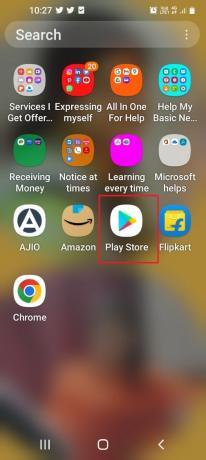
2. Pomoću trake za pretraživanje potražite aplikaciju Total Media Converter i dodirnite Instalirati dugme.

3. Otvori Total Media Converter aplikaciju i dodirnite Dopusti opciju za dopuštanje aplikaciji pristupa medijskim datotekama.
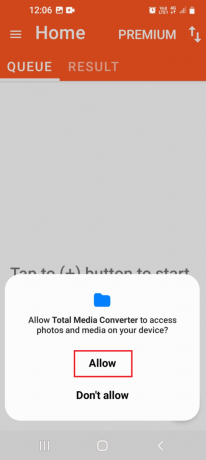
4. Dodirnite na + gumb u donjem desnom kutu.

5. Dodirnite na JPG opciju na popisu i dodirnite POTVRDI opcija.

6. Odaberite željenu datoteku i dodirnite IZABERI opcija.
7. Dodirnite na Pretvorba ikonu u gornjem desnom kutu.
8. Nakon obrade svih datoteka dodirnite OTVOREN mogućnost pregledavanja slika.
Bilješka: Možete se preseliti na postavke ploča za promjenu mjesta pohrane slika.
Također pročitajte:Kako Photoshop pretvoriti u RGB
3. HEIC pretvarač
HEIC Converter je aplikacija s intuitivnim i operativnim korisničkim sučeljem koja daje slobodu pretvaranja HEIC datoteka u JPG, PNG ili čak PDF.
- Brza reakcija i pomoć u kontroli kvalitete.
- Lagana aplikacija jednostavna za korištenje.
- Ima opciju koja vam omogućuje povlačenje datoteke u pretvarač.
- Privatnost je osigurana i omogućuje izravno dijeljenje pretvorenih datoteka.
- Podržana je skupna konverzija ili dodavanje više datoteka.
- Tijekom konverzije može doći do pogreške neuspjele konverzije.
- Može prepoznati slike samo u unutarnjoj memoriji.
- Redoviti prekid oglasa.
- Broj slika koje se mogu dodati ograničen je na određenu vrijednost.
Kako pretvoriti HEIC u JPG na Androidu
Ovdje je dana metoda za korištenje aplikacije HEIC Converter za pretvaranje HEIC datoteka u JPG datoteke.
1. Otvori Trgovina igračaka aplikaciju kao što je ranije spomenuto.

2. Potražite HEIC pretvarač aplikaciju pomoću trake za pretraživanje i dodirnite Instalirati dugme.

3. Otvori HEIC pretvarač aplikaciju i dodirnite u redu opciju na stranici dopuštenja.

4. Dodirnite na Dopusti opciju za dopuštanje pristupa datotekama.

5. Dodirnite na Otvorena datoteka gumb u gornjem lijevom kutu.

6. Dodirnite određenu mapu i dodirnite IZABERI opcija.
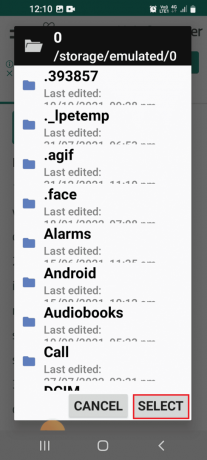
7. Odaberite HEIC datoteke i dodirnite PRETVORITI opcija.
8. Pretvorenim datotekama može se pristupiti pomoću Upravitelj datoteka aplikaciju na putanji lokacije kako je navedeno u nastavku.
Interna pohrana > HEIC u JPG PNG PDF konverter > JPG
Također pročitajte:Kako pretvoriti WAV u MP3
4. Besplatan pretvarač u JPG
Kao odgovor na pitanje kako pretvoriti HEIC u JPG na Samsungu, možete koristiti besplatnu aplikaciju Heic to JPG Converter. To je aplikacija jednostavna za korištenje, male veličine, tj. 5 MB, s visokom stopom uspješne konverzije.
- Datoteke se automatski spremaju na vaš telefon.
- Tim objavljuje redovita ažuriranja za ispravljanje grešaka u aplikaciji.
- Možete spremiti EXIF podatke datoteka i privatnost korisnika je zajamčena.
- Ima brzu i brzu tehničku podršku.
- Učinkovitost pretvorbe je niska.
- Besplatna verzija podržava samo pojedinačne datoteke.
- Ima nametljive oglase i ne nudi prikaz minijatura slika.
Kako pretvoriti HEIC u JPG na Androidu
Pomoću dolje navedenih uputa možete pretvoriti HEIC datoteke u JPG pomoću besplatne aplikacije Heic to JPG Converter.
1. Iz glavnog izbornika otvorite Trgovina igračaka aplikacija

2. Traziti Heic u JPG pretvarač aplikaciju i dodirnite Instalirati dugme.

3. Otvori HEIC u JPG Besplatno aplikaciju s početnog izbornika.

4. Dodirnite na Odaberite Datoteka dugme.

5. Odaberite datoteku i dodirnite Izaberi opcija.

6. Dodirnite na Pretvoriti dugme.
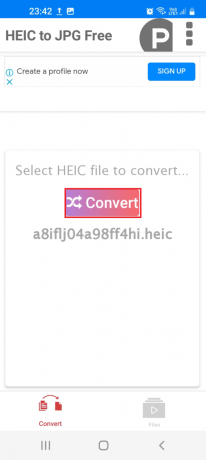
7. Nakon što se datoteka pretvori, dodirnite tri okomite točke ikonu i dodirnite Otvoren opcija za pregled slike.
Bilješka: Obično se sprema u putanju lokacije, Unutarnja pohrana > HEIC-konverter.

Sljedeće nudi web stranice ili mrežne alate koji pomažu u pretvaranju HEIC datoteka u JPG i ne zahtijevaju preuzimanje softvera.
Također pročitajte:Kako pretvoriti M4B u MP3 u sustavu Windows 10
5. HEICtoJPG
HEIC u JPG je web mjesto ili online alat za pretvorbu koji je besplatan, brz i jednostavan.
- Možete zadržati EXIF metapodatke slike prije pretvaranja datoteke.
- Web stranica se prikazuje u Desktop modu u Android web preglednicima.
- Podržava slike prilagođene izlazne kvalitete, što znači da možete odabrati izlazni format.
- Paketi s ulaznim slikovnim datotekama ograničeni su na 50.
- Neprikladno za izvanmrežne konverzije.
Kako pretvoriti HEIC u JPG na Androidu
Koristeći web mjesto HEICtoJPG, možete pretvoriti HEIC datoteke u JPG slijedeći upute dane ovdje.
1. Otvori HEICtoJPG web mjesto i dodirnite + znak.

2. Dodirnite na pretraživati opcija.

3. Pregledajte i odaberite datoteke pojedinačno sa svog uređaja i dodirnite Izaberi opciju na vrhu.
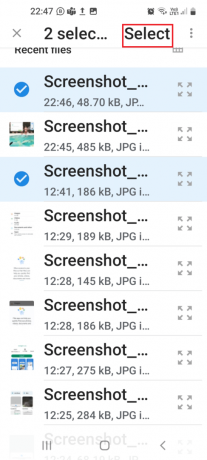
4. Dodirnite padajući izbornik u gornjem desnom kutu i odaberite JPEG/JPG opcija. Odaberite kvalitetu i izlaznu mapu, a zatim dodirnite Pretvoriti dugme.
5. Pričekajte dok se datoteke ne pretvore, a zatim ih preuzmite u internu pohranu.
6. CloudConvert
CloudConvert je fenomenalna web aplikacija koja je odgovor na pitanje kako pretvoriti HEIC u JPG na Samsungu.
- Rezultat možete preuzeti kao zip arhivu ili pojedinačnu datoteku.
- Minute konverzije po danu ograničene su na 25 minuta u besplatnom planu.
- Značajke su nadograđene u plaćenom planu.
- Prijenos i konverzija mogu biti spori.
Kako pretvoriti HEIC u JPG na Androidu
Pomoću web stranice CloudConvert možete lako pretvoriti HEIC datoteke u JPG kao što je objašnjeno u nastavku.
1. Posjetiti CloudConvert web stranica.
2. Dodirnite prvi padajući izbornik, prijeđite na Slika karticu i dodirnite HEIC opciju na desnom oknu.

3. Dodirnite drugi padajući izbornik, idite na Slika karticu i dodirnite JPG opcija.

4. Dodirnite na Odaberite Datoteka dugme.

5. Odaberite datoteku i dodirnite Izaberi opcija.

6. Dodirnite na Pretvoriti dugme.

7. Dodirnite na preuzimanje datoteka gumb za preuzimanje pretvorene datoteke.

Ako želite pregledati HEIC datoteke u izvornom formatu na svom Android telefonu i izbjeći gnjavažu tražeći kako pretvoriti HEIC u JPG na Androidu, možete upotrijebiti dolje navedene metode.
Također pročitajte:Kako pretvoriti Word u JPEG
7. Googleove datoteke
Files by Google moćna je aplikacija za upravljanje datotekama koja vam omogućuje pregled i pregledavanje HEIC fotografija.
1. Otvori Trgovina igračaka aplikacija kao što je ranije rečeno.
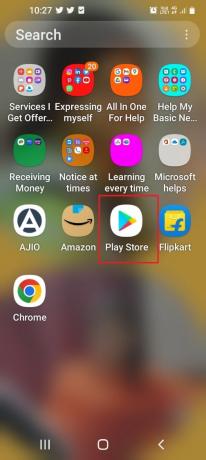
2. Pomoću trake za pretraživanje potražite Googleove datoteke aplikaciju i dodirnite Instalirati dugme.
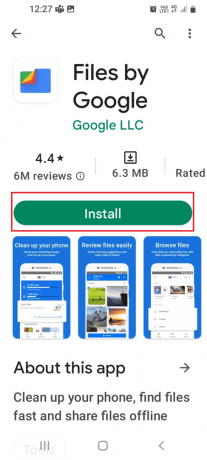
3. Otvori Googleove datoteke aplikaciju i dodirnite Nastaviti dugme.
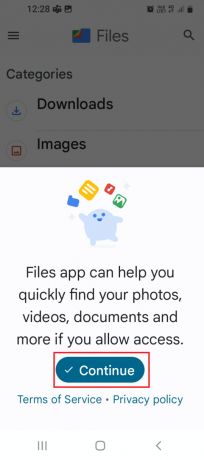
4. Dodirnite na Dopusti dugme.

5. u pretraživati odjeljku dodirnite određenu mapu.

6. Dodirnite traženu datoteku i pogledajte je.
Dolje navedene opcije koriste uslugu u oblaku za pregled HEIC fotografija; stoga je važno znati korisničke vjerodajnice usluge u oblaku i spremiti datoteke na njih.
8. Dropbox
Dropbox je pružatelj usluga u oblaku koji se koristi za pohranu i upravljanje velikim podacima. Pomoću aplikacije ne samo da možete dijeliti podatke na više uređaja i platformi, već i pregledavati i pretvarati HEIC datoteke. Međutim, ovo podržava samo pojedinačnu konverziju i može doći do kašnjenja ovisno o brzini mrežne veze.
Kako pretvoriti HEIC u JPG na Androidu
Metoda korištenja aplikacije Dropbox za preuzimanje HEIC fotografije u JPG formatu objašnjena je u nastavku.
1. Otvori Dropbox aplikaciju na iOS uređaju i prijavite se na svoj račun.
2. Dodirnite na + gumb, odaberite Učitaj fotografije opciju i odaberite HEIC datoteke.
3. Dodirnite na Sljedeći nakon čega slijedi gumb Učitaj dugme.
4. Otvori Trgovina igračaka aplikaciju na Androidu kao što je ranije spomenuto.

5. Tip Dropbox u okviru za pretraživanje dodirnite odgovarajući rezultat i dodirnite Instalirati dugme.

6. Otvori Dropbox aplikaciju i prijavite se na isti Dropbox račun koji ste koristili na iOS uređaju.
7. Dodirnite na Fotografije mapu, odaberite HEIC datoteku i odaberite preuzimanje u JPG formatu.
Također pročitajte:14 najboljih besplatnih alternativa za Gmail
9. Gmail
Kao najpopularnija usluga za slanje poruka e-poštom, Gmail se može koristiti za pregled HEIC fotografija. Iako možda nećete pronaći odgovor na pitanje kako pretvoriti HEIC u JPG na Samsungu, možete koristiti aplikaciju za pregled fotografija.
1. Otvori Gmail aplikaciju na vašem iOS uređaju.
2. Dodirnite na ikona olovke u donjem desnom kutu.
3. Pošaljite e-poštu na svoju adresu e-pošte, dodirnite prilozima ikonu i dodajte HEIC datoteku.
4. Otvori Gmail aplikaciju na svom Android telefonu i prijavite se na svoj račun e-pošte.

5. Otvorite poslanu e-poštu i pregledajte datoteku na svom telefonu.
10. Google fotografije
Google Photos još je jedna aplikacija koja vam omogućuje pregled i uređivanje HEIC slika poslanih s iOS uređaja.
1. Otvori Google fotografije aplikaciju na iOS uređaju.
2. Dodirnite na profilna slika ikonu i dodirnite Fotografije opcija.
3. Dodirnite na Sigurnosno kopiranje i sinkronizacija opciju i dodirnite Uključite Sigurnosno kopiranje i sinkronizaciju opcija.
4. Otvori Trgovina igračaka aplikaciju na vašem Android telefonu.
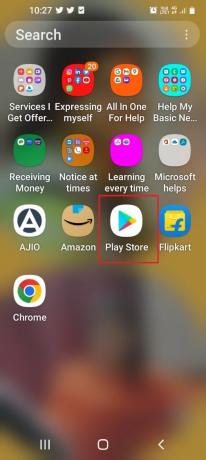
5. Potražite Google fotografije aplikaciju i dodirnite Instalirati dugme.

6. Otvori Google fotografije aplikaciju i dodirnite Dopusti mogućnost pristupa datotekama.

7. Premjesti na Knjižnica karticu i dodirnite određenu mapu.

8. Dodirnite sliku i možete pogledati HEIC datoteku.
Dakle, možete koristiti ove aplikacije za pretvaranje HEIC u JPG na Samsung uređaju.
Preporučeno:
- Kako blokirati nekoga na Twitchu
- Top 10 načina da popravite Google Chrome koji se stalno ruši na Androidu
- Kako pretvoriti IMG u ISO
- Kako pretvoriti EXE u APK
Odgovori na pitanje o kako pretvoriti HEIC u JPG na Androidu objašnjeni su u članku. Također, javite nam koji je od ovih učinkovito odgovorio na vaš upit o tome kako pretvoriti HEIC u JPG na Samsungu. Odvojite nekoliko minuta i javite nam svoje vrijedne prijedloge i upite u odjeljku za komentare.
Elon je tehnički pisac na TechCultu. Već oko 6 godina piše vodiče s uputama i obradio je mnoge teme. Voli pokrivati teme vezane uz Windows, Android te najnovije trikove i savjete.



